Sebagai pakar TI, saya akan memperkenalkan Anda pada beberapa jenis objek cerdas di Photoshop dan cara menggunakannya. Smart object adalah lapisan yang berisi data gambar dari gambar raster atau vektor, atau bisa juga berupa lapisan kosong. Anda dapat membuat smart object dengan memilih layer dan memilih Convert to Smart Object dari menu panel Layers. Ada tiga jenis objek pintar: raster, vektor, dan ditempatkan. Objek pintar raster terdiri dari piksel, objek pintar vektor terdiri dari titik, dan objek pintar yang ditempatkan terdiri dari piksel dan titik. Objek pintar raster dapat diedit dengan perintah Edit di Tempat, yang membuka objek pintar di jendela baru sehingga Anda dapat mengubahnya. Objek pintar vektor dapat diedit dengan perintah Edit di Photoshop, yang membuka objek pintar di Illustrator. Objek pintar yang ditempatkan dapat diedit dengan perintah Place in Photoshop, yang membuka objek pintar di aplikasi aslinya. Untuk mengedit smart object, klik dua kali pada smart object di panel Layers. Ini akan membuka objek pintar di jendela baru. Buat perubahan Anda lalu simpan dan tutup jendela. Perubahan Anda akan diterapkan ke objek pintar.
Photoshop memiliki alat dan fitur yang dapat membuat pekerjaan Anda lebih mudah dan lebih menarik. Salah satu fitur Photoshop adalah Smart Objects. Anda mungkin bertanya-tanya apa itu objek pintar di photoshop . Setelah Anda mempelajari tentang Smart Objects, Anda pasti ingin menggunakannya setiap saat.

Objek Cerdas di Photoshop terkadang disebut sebagai wadah. Smart Objects adalah lapisan yang berisi data gambar. Artinya smart object akan berisi data gambar asli, dan informasi akan tetap berada di layer selama layer tetap menjadi smart object. Perhatikan bahwa objek pintar bisa lebih dari sekadar gambar. Teks, gambar, lapisan penyesuaian, dan bentuk semuanya bisa menjadi Smart Objects. Pada artikel ini, kita akan melihat lebih dekat Smart Objects di Photoshop.
Apa itu Smart Objects di Photoshop
Smart Objects adalah lapisan atau wadah yang akan berisi dan mempertahankan atribut asli dari apa pun yang ditempatkan di dalamnya. ini berarti bahwa ketika suatu objek atau lapisan diubah menjadi objek pintar, pada dasarnya menjadi wadah atau indeks yang berisi informasi tentang objek yang ada di atasnya. Objek pintar mempertahankan data dan atribut objek asli, sehingga objek dapat diedit tanpa merusak informasi asli apa pun. Misalnya, gambar yang merupakan Smart Object dapat diubah ukurannya berkali-kali tanpa kehilangan kualitas aslinya, karena atribut asli gambar dipertahankan. Gambar, bentuk, teks, dan lapisan penyesuaian dapat dikonversi ke Smart Objects.
Jenis Objek Cerdas di Photoshop
Ada dua jenis objek pintar: disematkan dan ditautkan. Saat Anda meletakkan gambar di Photoshop dan mengubahnya menjadi Smart Object, yang merupakan Smart Object bawaan. Jenis objek pintar ini tidak mengubah data atau konten aslinya saat diedit di Photoshop. Objek Cerdas Tertaut adalah Objek Cerdas yang file sumbernya mungkin ada di dokumen Photoshop lainnya. Informasi objek pintar akan berubah jika objek aslinya diubah. Objek asli biasanya disimpan di mana semua dokumen dapat mengaksesnya.
Mengapa Menggunakan Objek Cerdas di Photoshop
- Anda dapat menskalakan, memutar, memiringkan, mendistorsi, mengubah perspektif, atau melengkungkan lapisan tanpa kehilangan data asli atau kualitas gambar karena transformasi tidak memengaruhi data asli.
- Bekerja dengan elemen Illustrator yang memiliki data vektor yang seharusnya di-raster di Photoshop.
- Anda dapat mengedit filter yang diterapkan ke Smart Objects kapan saja.
- Edit satu smart object dan perbarui secara otomatis semua instance yang terkait dengannya.
- Terapkan layer mask yang ditautkan atau tidak ditautkan ke lapisan Smart Object.
- Coba desain berbeda dengan gambar placeholder beresolusi rendah yang nantinya akan Anda ganti dengan versi final. Perubahan itu dapat dilakukan dengan mudah.
Kerugian Menggunakan Smart Objects di Photoshop
Smart Objects nyaman digunakan, tetapi ada beberapa kelemahannya. Ini belum tentu merupakan pemecah kesepakatan, tetapi Anda harus mempertimbangkannya dan menemukan jalan keluarnya.
Saat menggunakan objek pintar, Anda tidak dapat melakukan operasi yang mengubah data piksel; seperti melukis, mencerahkan, membakar atau mengkloning. Anda harus mengubahnya menjadi lapisan normal terlebih dahulu, yang akan di-raster.
apa alat kunci sam
Cara memperbaiki kekurangan smart object
Untuk melakukan operasi yang mengubah data piksel, Anda dapat mengedit konten Smart Object, mengkloning layer baru di atas layer Smart Object, mengedit duplikat Smart Object, atau membuat layer baru.
Cara Membuat Objek Cerdas di Photoshop
Lapisan biasa dapat dikonversi menjadi Smart Objects. Di bawah ini Anda akan melihat cara membuat objek pintar sebaris dan tertaut.
Buat Objek Cerdas Tertanam 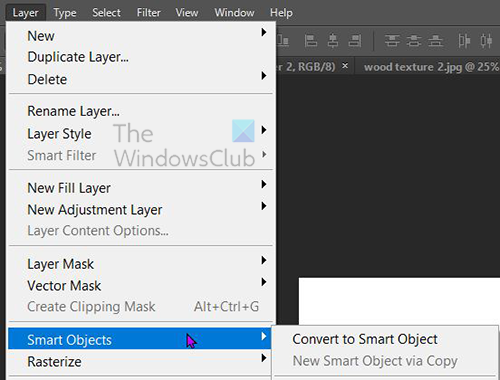
Smart Object yang disematkan dapat dibuat dengan memilih layer di panel Layers, lalu pergi ke bilah menu atas dan mengklik Lapisan Kemudian objek pintar Kemudian Konversikan ke Objek Cerdas . Anda juga dapat mengonversi layer menjadi Smart Object dengan mengklik kanan layer di panel Layers dan memilih Konversikan ke Objek Cerdas . Di beberapa versi Photoshop yang lebih baru dari CS5, setiap kali gambar diseret ke kanvas di Photoshop, secara otomatis berubah menjadi Smart Object. Anda juga dapat membuat objek pintar saat dokumen Photoshop terbuka dan Anda menavigasi ke Mengajukan Kemudian Tempat , pilih file di jendela Place, lalu klik Tempat untuk menambahkannya ke dokumen.
Buat Objek Cerdas Tertaut
Di Photoshop, Anda dapat membuat Objek Cerdas Tertaut. Konten Smart Objects tertaut diperbarui saat file gambar sumber berubah. Objek Cerdas Tertaut sangat berguna untuk tim atau saat sumber daya perlu digunakan kembali di seluruh proyek.
Ikuti langkah-langkah ini untuk membuat Smart Object terkait:
- Pilih File > Tautan.
- Pilih file yang sesuai dan klik Place.
- Objek pintar yang ditautkan dibuat dan ditampilkan di panel Lapisan dengan ikon tautan (rantai).
Anda juga dapat membuat Smart Object yang ditautkan dalam dokumen terbuka dengan menyeret file terkait sambil menahan tombol Semua kunci
Cara Mengidentifikasi Objek Cerdas di Photoshop 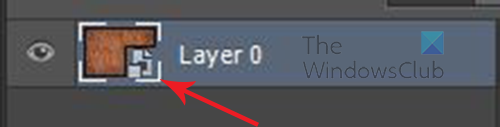
Smart Objects dapat dengan mudah diidentifikasi di panel Layers karena mereka memiliki ikon di pojok kanan bawah thumbnail mereka di panel Layers. 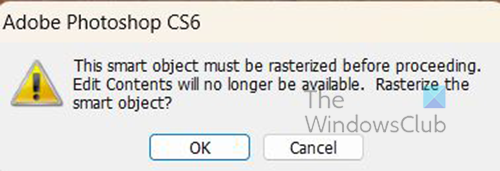
Itu juga dapat ditentukan ketika Anda mencoba melakukan perubahan dan muncul pesan kesalahan.
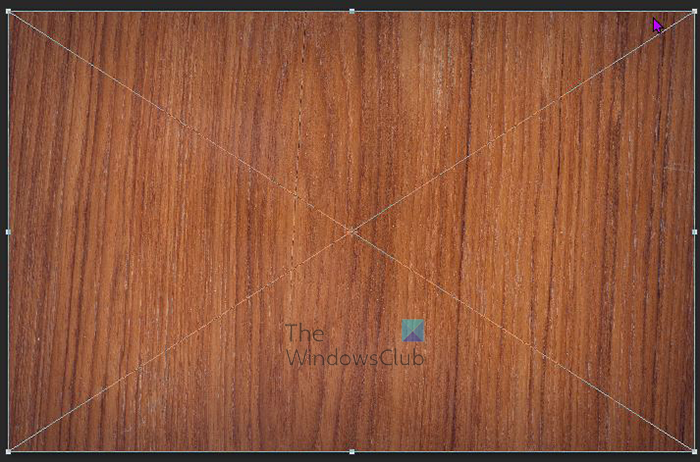
putar otomatis amazon prime
Objek pintar juga memiliki kotak transformasi dengan X di tengah, bukan kotak transformasi persegi biasa saat diklik Ctrl + T mengubah ukuran atau mengubahnya.
Cara mengonversi Smart Object yang disematkan menjadi Linked Smart Object
Anda dapat mengonversi Smart Object yang disematkan menjadi Linked Smart Object di Photoshop. Transformasi, filter, dan efek lain yang diterapkan pada Smart Object yang disematkan dipertahankan saat diubah.
Untuk mengonversi Smart Object yang disematkan menjadi Linked Smart Object, lakukan hal berikut:
- Pilih lapisan Smart Object tertanam dalam dokumen Photoshop.
- Pilih Lapisan Kemudian objek pintar Kemudian Konversi ke Tertaut.
- Pilih lokasi di komputer tempat Anda ingin menyimpan file asli.
- Masukkan nama file termasuk ekstensi yang didukung. Misalnya, twc_link.jpg.
Gandakan Objek Cerdas Tertanam di Photoshop
Di panel Lapisan, pilih lapisan objek pintar dan lakukan salah satu hal berikut:
- Untuk menduplikasi Smart Object yang ditautkan ke aslinya, pilih Layer, lalu New, lalu Layer via Copy, atau seret layer Smart Object ke ikon Create New Layer di bagian bawah panel Layers. Anda juga dapat mengklik kanan pada layer smart object dan memilih Lapisan Gandakan , sebuah jendela akan muncul di mana Anda dapat menamai duplikatnya. Perubahan yang Anda buat pada dokumen asli akan memengaruhi salinannya dan sebaliknya.
- Untuk menduplikasi Smart Object yang tidak terkait dengan aslinya, pilih Layer > Smart Objects > New Smart Object via Copy. Perubahan yang Anda buat pada dokumen asli tidak memengaruhi salinannya.
Smart Object baru dengan nama yang sama seperti aslinya muncul di panel Layers, dengan kata 'copy' ditambahkan ke namanya.
Cara Mengedit Smart Objects di Photoshop
Saat Anda mengedit Smart Object, konten asli terbuka di Photoshop (jika berupa data bitmap atau file mentah dari kamera) atau di aplikasi yang menangani format yang dihosting secara default (seperti Adobe Illustrator atau Adobe Acrobat). Saat Anda menyimpan perubahan ke konten asli, perubahan muncul di semua contoh Smart Object yang ditautkan dalam dokumen Photoshop.
Pilih Smart Object di panel Layers dan lakukan salah satu hal berikut:
Pilih Lapisan Kemudian Objek Cerdas Kemudian Mengedit konten .
skype membeli kredit
Atau
Klik dua kali thumbnail Smart Object di panel Layers.
Atau
Di bilah properti, klik Mengedit konten .
Atau
Klik kanan layer objek pintar dan pilih Mengedit konten .
Kotak dialog informasi akan muncul. Klik BAGUS untuk menutup dialog.
Buat perubahan pada file konten asli, lalu pilih Mengajukan Kemudian Menyimpan atau klik Ctrl + С menyimpan.
Photoshop memperbarui Smart Object untuk mencerminkan perubahan Anda. Metode ini dapat digunakan untuk mengedit teks dan juga gambar. Dalam hal gambar, Anda harus mengganti gambar dengan yang lain atau membuat perubahan pada gambar yang sudah ada. menyimpan gambar akan memperbarui dokumen asli dan semua instance tertaut.
Rasterisasi Smart Object Tertanam atau Tertaut
Anda dapat meraster Smart Object yang disematkan atau ditautkan jika tidak lagi diperlukan untuk berfungsi sebagai Smart Object. Filter transformasi dan deformasi yang telah diterapkan ke Smart Object tidak lagi dapat diedit.
Untuk meraster Smart Object, klik kanan di panel Layers dan pilih Lapisan raster .
ms pandangan pandangan
Cara Mengekspor Konten Obyek Cerdas Tertanam di Photoshop
Photoshop memungkinkan Anda menyimpan konten Smart Object yang disematkan ke komputer atau perangkat lain. Untuk mengekspor konten, buka panel lapisan, lalu buka bilah menu atas dan klik Lapisan Kemudian objek pintar Kemudian Ekspor konten . Anda juga bisa pergi ke panel layer, klik kanan pada smart object dan pilih Ekspor konten . Sebuah jendela akan muncul bagi Anda untuk memilih lokasi tempat Anda ingin menyimpan konten. Jika objek pintar terdiri dari lapisan, Anda akan melihat format file PSB.
Cara Mereset Transformasi Smart Object
Jika Anda telah mengubah Smart Object, Anda dapat mengatur ulang setiap transformasi yang diterapkan sebelumnya dengan melakukan salah satu hal berikut:
- Klik kanan layer objek pintar dan pilih Setel ulang konversi atau
- Pilih Lapisan Kemudian Objek Cerdas Kemudian Setel ulang konversi
Membaca : Cara membuat percikan cat air di Photoshop.
Apa itu lapisan di Photoshop?
Lapisan seperti lembaran transparan yang berisi objek di Photoshop. Kertas-kertas transparan ini tumpang tindih satu sama lain dan mengizinkan atau memblokir tampilan benda-benda di lapisan lain di bawahnya.
Ada berapa jenis layer di photoshop?
Ada dua jenis lapisan di Photoshop: lapisan konten dan lapisan penyesuaian. Lapisan konten berisi hal-hal seperti gambar, bentuk, dan teks. Lapisan penyesuaian memungkinkan Anda untuk menyesuaikan atau memodifikasi objek pada lapisan di bawahnya. Lapisan penyesuaian menyimpan perubahan, dan lapisan dengan objek yang terletak di bawah agak terlindungi dari pengeditan.















